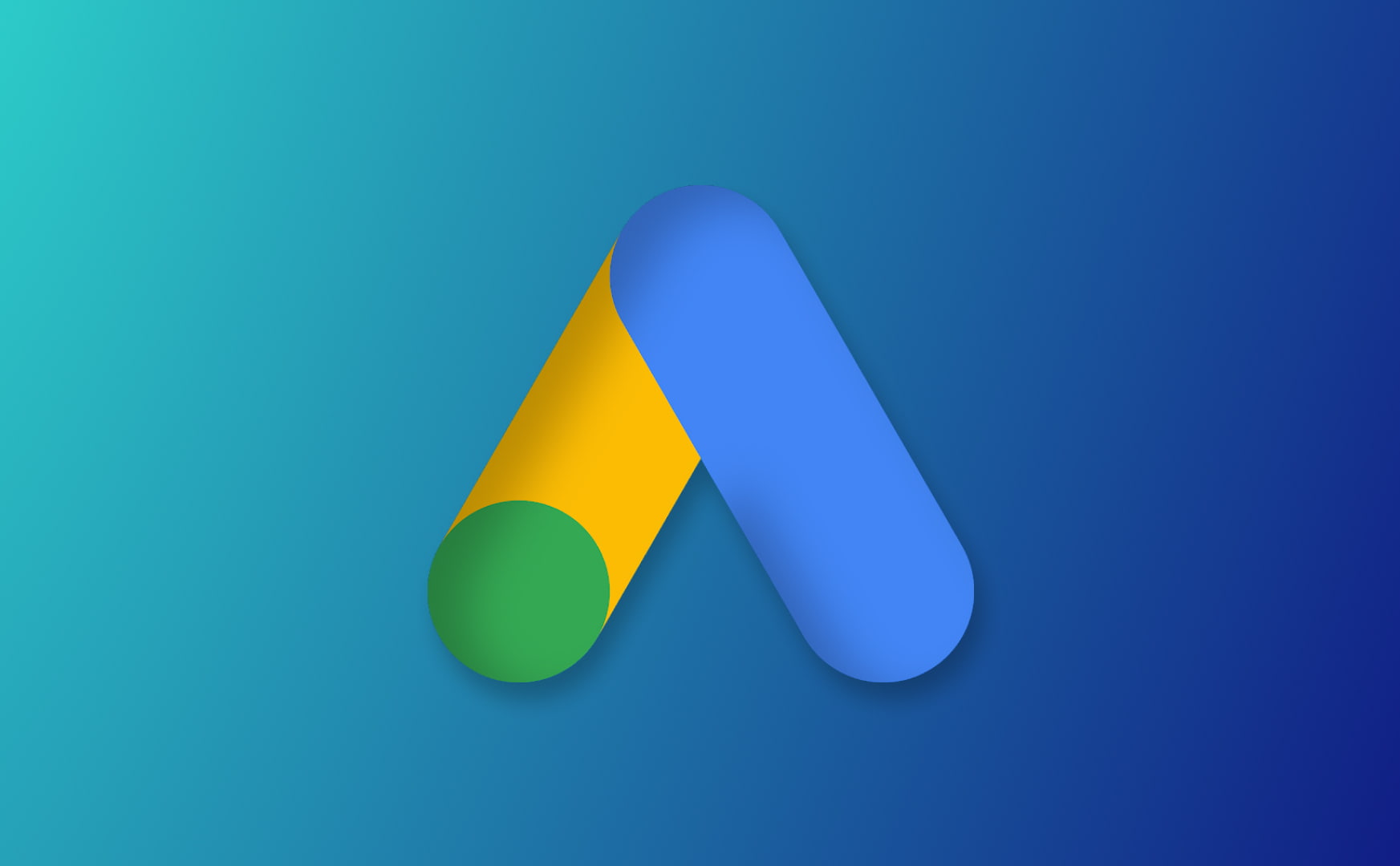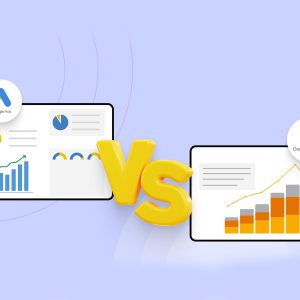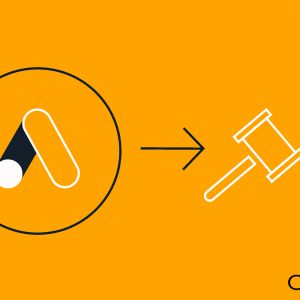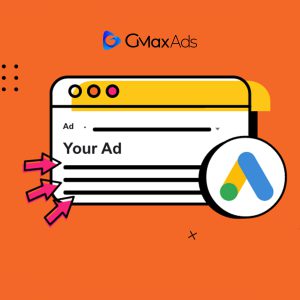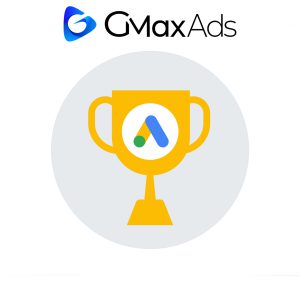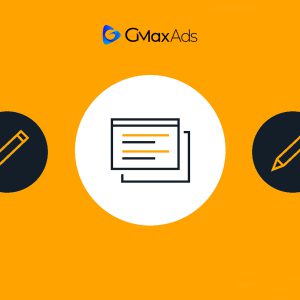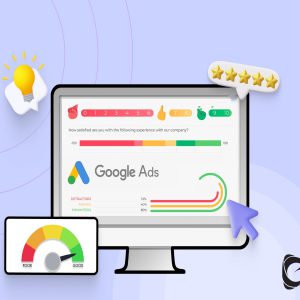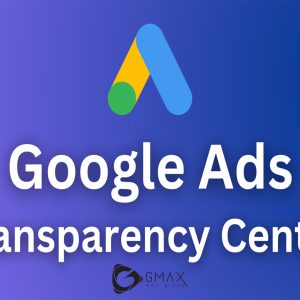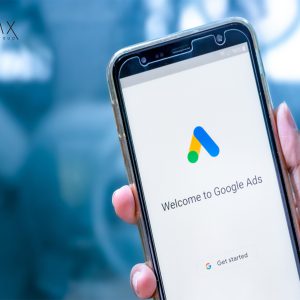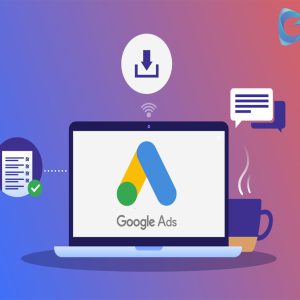سیستم شارژ حساب و پرداخت گوگل ادز به گونه ای طراحی شده است که راحت و کاربردی باشد. پس از آن که تصمیم بگیرید که چقدر می خواهید هزینه کنید و یک کمپین تبلیغاتی متناسب با بودجه خود ایجاد کنید، میتوانید از این سیستم استفاده کنید.
در این نوشته می خوانیم:
– تنظیمات سیستم پرداخت گوگل ادز
– استفاده از کردیت های تبلیغاتی
– نحوه استرداد از گوگل ادز
– دلایلی که ممکن است استرداد در دسترس نباشد
– نحوه رفع مشکلات رایج صورتحساب و پرداخت هزینه گوگل ادز
1. تنظیمات سیستم پرداخت گوگل ادز
هنگام تنظیم اطلاعات پرداخت هزینه برای گوگل ادز، باید دو نکته را در نظر داشته باشید، تنظیمات پرداخت و روش پرداخت.
تنظیمات پرداخت شامل نحوه پرداخت است. گزینه های در دسترس عبارت است از:
پرداخت خودکار گوگل ادز:
پس از این که تبلیغ اجرا شد به صورت خودکار پرداخت صورت میگیرد. یا 30 روز پس از آخرین شارژ یا زمانی که به مبلغی از پیش تعیینشده (آستانه پرداخت) رسیدید، بهطور خودکار هزینه پرداخت میشود. همچنین می توانید برای کنترل و مدیریت هزینه های تبلیغات در زمان دلخواه خود پرداخت گوگل ادز را انجام دهید.
صورت حساب ماهانه:
برخی از کسبوکارها در صورت داشتن شرایط خاص، واجد شرایط Google credit line هستند. با این روش هزینه ها را جمع می کنید و در یک فاکتور ماهیانه دریافت می کنید. سپس این هزینه ها را با چک یا حواله بانکی پرداخت می کنید. طبق شرایط و ضوابط، پرداخت ها باید در یک بازه زمانی مشخص باشد که با گوگل موافقت کردهاید. برای جزئیات بیشتر یا کسب اطلاعات بیشتر درباره صورتحساب ماهانه، با کارشناسان ما به قسمت تماس با ما مراجعه کنید.
روش پرداخت هزینه گوگل ادز هم همان چیزی است که برای پرداخت صورتحساب ها استفاده می شود، مانند کارت اعتباری یا دبیت کارت. انتخاب های در دسترس به کشور کسب و کار و ارزی که برای حساب گوگل ادز خود انتخاب کرده اید بستگی دارد.
تنظیمات روش پرداخت هزینه گوگل ادز ساده است. برای تغییر آن:
– وارد حساب Google Ads خود شوید.
– روی نماد چرخدنده در ابزارها کلیک کنید. صورت حساب و پرداخت ها (Billing & payments) را انتخاب کنید.
– تا قسمت «روش پرداخت» یا Payment method’ اسکرول کنید.
– اطلاعات به روز شده خود را وارد کنید.
– پس از اتمام کار روی Submit کلیک کنید.
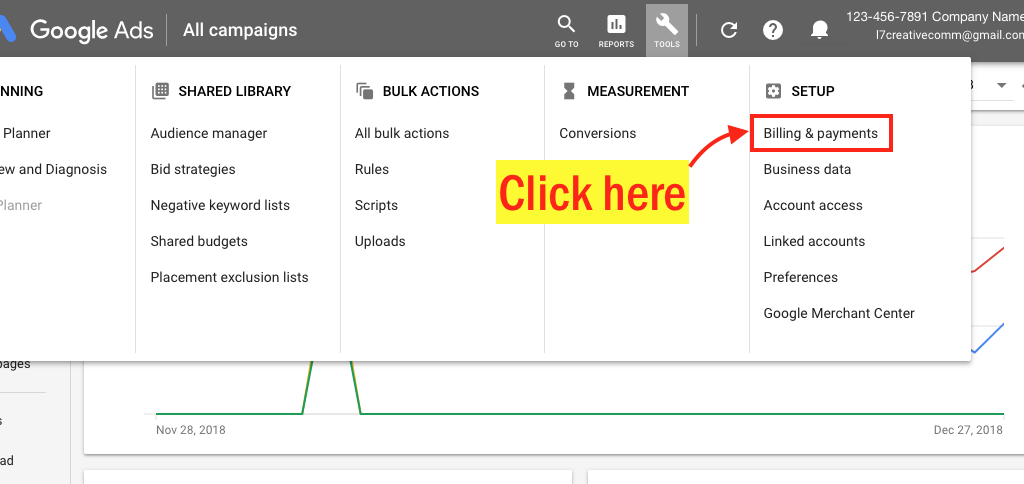
بیشتر بخوانید: 7 روش برای کاهش هزینه تبلیغات در گوگل ادز
2. استفاده از کردیت های تبلیغاتی
گاهی اوقات گوگل کدهای تبلیغاتی Google Ads را به عنوان بخشی از پیشنهادات خاص ارائه می دهد که می توانید از آنها برای دریافت کردیت یا سایر امکانات در حساب خود استفاده کنید. اگر کدی دریافت کردهاید، نحوه وارد کردن آن را بیاموزید یا بدانید که چرا ممکن است کار نکند.
نحوه بازخرید کدها:
– وارد حساب Google Ads خود شوید.
– روی نماد چرخدنده در ابزارها کلیک کنید و Billing & payments را انتخاب کنید.
– از منوی سمت چپ روی تنظیمات کلیک کنید.
– به پایین صفحه اسکرول کنید، سپس روی مدیریت کدهای تبلیغاتی (Manage promotional codes) کلیک کنید.
– کد تبلیغاتی خود را وارد کنید.
– روی Save کلیک کنید.
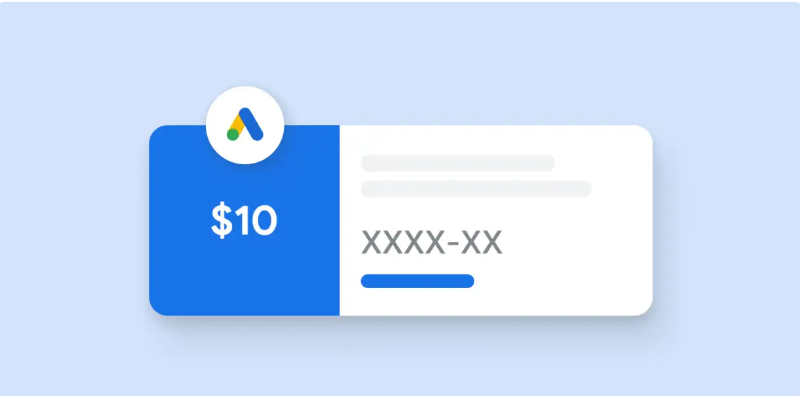
چقدر طول میکشد تا یک کد تبلیغاتی بگیرید؟ برای اینکه ببینید چقدر به کسب اعتبار (credit) نزدیک هستید، از صفحه مدیریت کد تبلیغاتی در حساب خود دیدن کنید. هر چند ساعت یکبار به روز می شود می توانید به سرعت پروسه پیشرفت خود و وضعیت هر اعتبار را بررسی کنید و تبلیغات تکمیل شده یا منقضی شده خود را هم مشاهده کنید.
3. نحوه باز پرداخت گوگل ادز
تا زمانی که اعتباری در حساب وجود دارد، میتوانید با لغو حساب Google Ads خود، درخواست باز پرداخت گوگل ادز ثبت کنید. به طور خودکار استرداد وجه به حساب بانکی شما یا کارت اعتباری مرتبط با حساب انجام میشود.
زمان پردازش: دو هفته طول میکشد تا Google پردازش کند و زمان بیشتری برای پردازش شرکت کارت اعتباری شما طول می کشد. اگر از طریق انتقال پول پرداخت کرده اید، برای پردازش بازپرداخت، جزئیات حساب بانکی نیز نیاز است.
4. دلایلی که ممکن است استرداد در دسترس نباشد
در این موارد بازپرداخت ارائه نمی شود:
– از یک کد تبلیغاتی پولی در حسابتان باقی مانده است.
– حساب شما هنوز فعال است.
– موجودی معوق دارید که هنوز باید پرداخت کنید.
5. نحوه رفع مشکلات رایج صورتحساب و پرداخت هزینه گوگل ادز
هرچند که معمولاً گوگل سعی دارد بهترین خدمات را ارائه بدهد، گاهی مشکلاتی هم وجود دارد که میتوانید با رفتن به صفحه ساپورت گوگل این مشکل را پیدا و حل کنید یا این که از مشاوره رایگان تبلیغات گوگل ما استفاده کنید و از بابت رفع هر مشکلی اطمینان خاطر داشته باشید.